本篇教程是向的朋友介绍利用Photoshop图片合成一幅漂亮的中国风古韵春景之画,教程介绍的很详细,学习者跟着教程一步一步制作,肯定能合成非常漂亮的效果。推荐到,喜欢的朋友一起来学习吧!
效果图:

所需素材
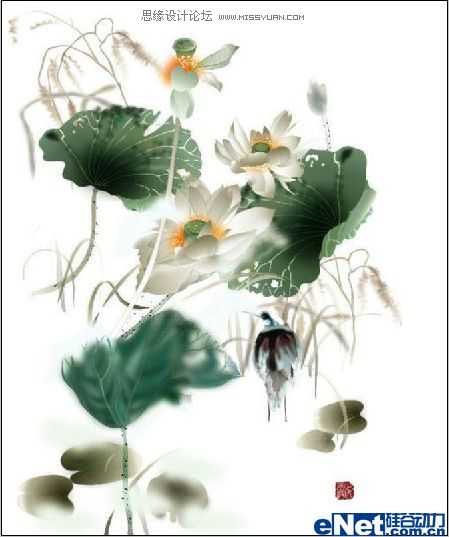

步骤1 文件》新建 设置如下

步骤2在渐变属性栏中选择径向渐变,为背景图层填充的渐变色(黄色)效果如下

步骤3 打开路径面板,使用钢笔工具绘制如下形状
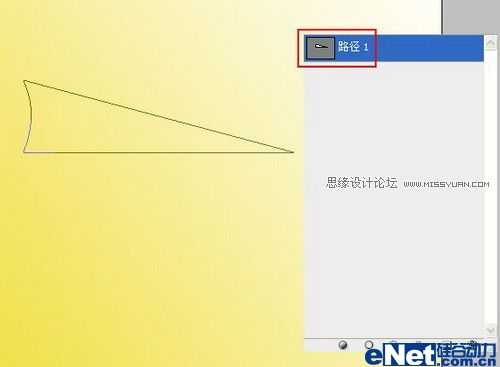
步骤4 载入路径1的选区,回到图层面板,新建图层1,并填充黄色

步骤5 新建图层2,使用矩型选框工具绘制矩型,并填充渐变色,效果如下
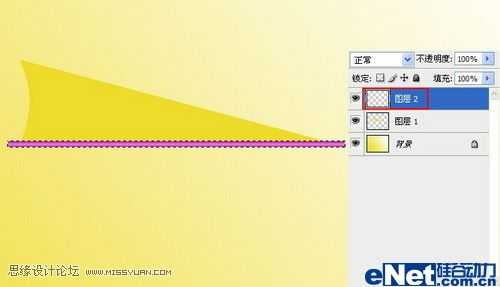
步骤6 在图层2的下方新建图层3,绘制小矩形,并填充渐变色,效果如下

步骤7 合并图层2和图层3,执行Ctrl+T,调整大小到合适状态

步骤8 单击工具箱中的移动工具把图层3和图层1链接在一起,单击属性栏中的底对齐按钮

步骤9 对图层3进行操作,载入图层1的选区,执行Ctrl+Shift+I(反选命令),使用橡皮擦选择工具
擦掉多余的部分
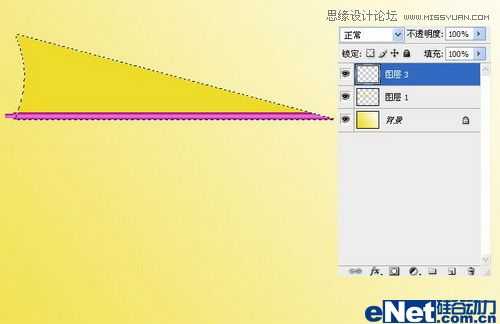
步骤10 载入图层1的选区 按动键盘上的方向键向右移动一些,执行执行Ctrl+Shift+I(反选命令)
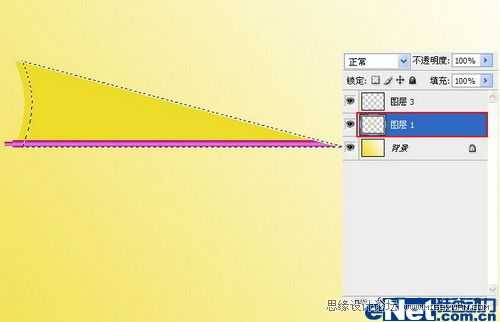
步骤11 对图层1执行图层》新建》通过拷贝的图层,得到图层4,对图层4执行 图象》调整》
色阶,把滑块向左拖动一些


步骤12 把图层1,图层3,图层4合并一个图层,单击创建新组按钮,在背景图层的上方,
创建一个图层组,并命名为伞,把合并后得到的图层1放到组中
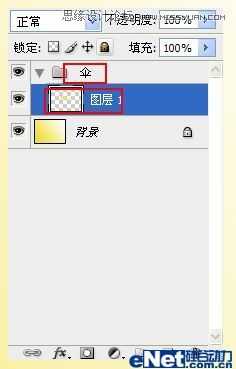
步骤13 对图层1执行Ctrl+T,把旋转参考点移到变形框的右下角,在属性栏中设置旋转文本框中输入
10度,按回车键结束操作
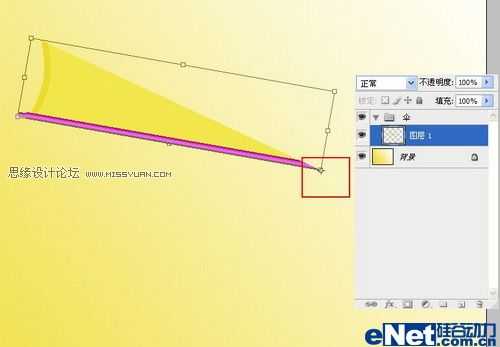

步骤14按Ctrl+Shift+Alt+T,执行变换并复制图层,重复操作36次就完成360度伞的形状(可将背景图层的颜色
隐藏方便以后的操作)
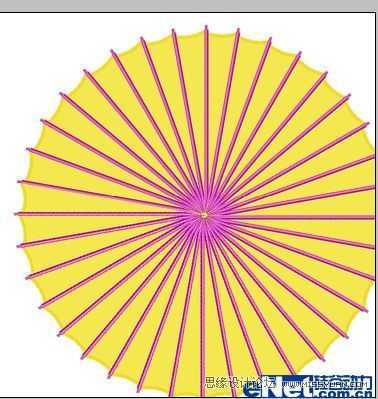
上一页12 下一页 阅读全文
免责声明:本站资源来自互联网收集,仅供用于学习和交流,请遵循相关法律法规,本站一切资源不代表本站立场,如有侵权、后门、不妥请联系本站删除!
P70系列延期,华为新旗舰将在下月发布
3月20日消息,近期博主@数码闲聊站 透露,原定三月份发布的华为新旗舰P70系列延期发布,预计4月份上市。
而博主@定焦数码 爆料,华为的P70系列在定位上已经超过了Mate60,成为了重要的旗舰系列之一。它肩负着重返影像领域顶尖的使命。那么这次P70会带来哪些令人惊艳的创新呢?
根据目前爆料的消息来看,华为P70系列将推出三个版本,其中P70和P70 Pro采用了三角形的摄像头模组设计,而P70 Art则采用了与上一代P60 Art相似的不规则形状设计。这样的外观是否好看见仁见智,但辨识度绝对拉满。
